Mozilla Firefox 65现在可以在所有支持的平台上下载,其中一个最重要的变化涉及内容拦截器。
作为在浏览网页时承诺提供无与伦比的隐私的公司之一,Mozilla正致力于通过更多控件更新其浏览器,从而确保用户始终了解在Firefox中加载新页面时所发生的事情。
最新版本的浏览器继续采用这种方法,包括新的内容阻止选项,以及精简的UI,使得设置这些控件更加简单。
首先,当加载新网站时,页面信息屏幕现在具有大修的界面以显示关键信息,例如连接细节,内容拦截器和cookie。
要查看此屏幕,您只需点击地址栏左侧的小“i”图标。您将获得的内容如下:
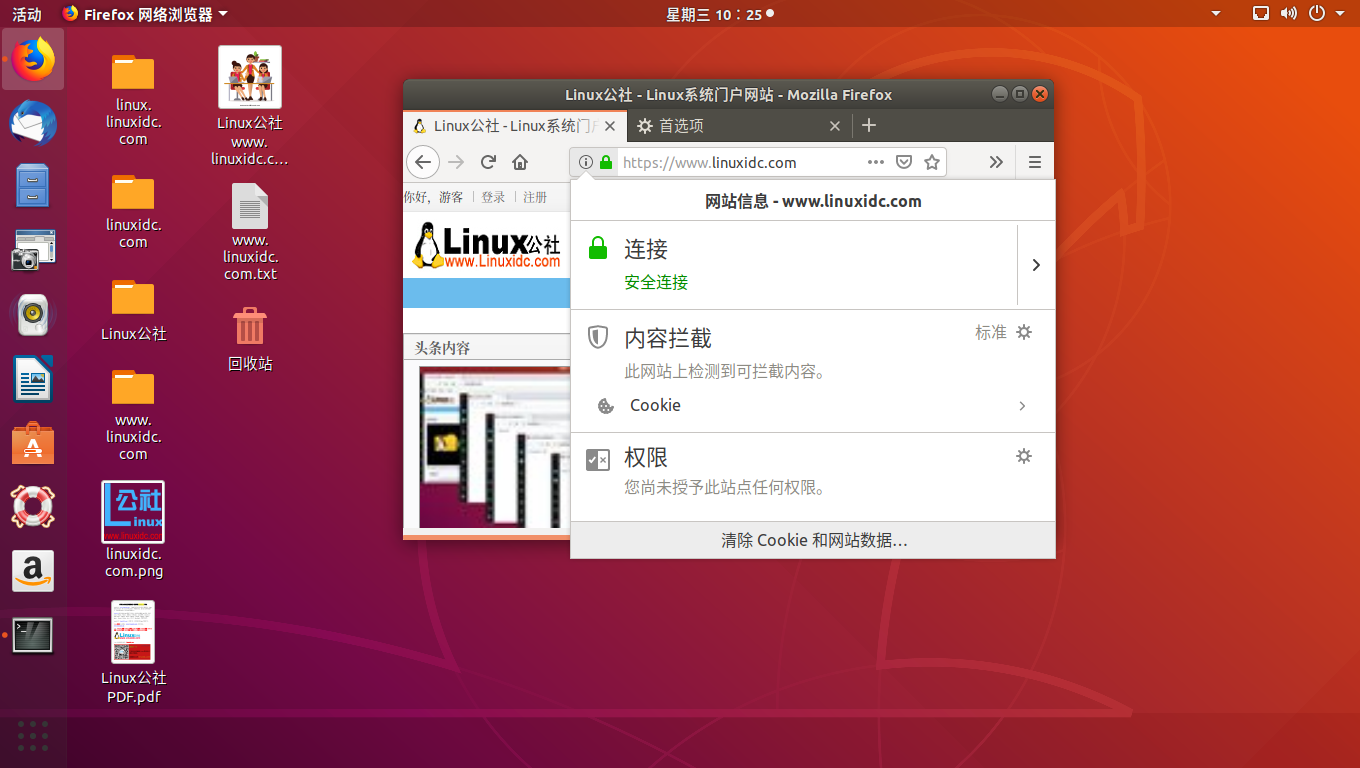
新菜单显示与网站的连接是否安全,并显示有关页面请求的权限的信息。如果没有授予权限,您将看到一条消息读取您没有授予此站点任何特殊权限,就像上面的屏幕截图中的情况一样。
只需单击此新屏幕中的第三部分,即可管理每个站点的权限。
内容阻止部分是我们将详细讨论的内容,因为它允许您在加载的每个页面上阻止特定内容。此特定部分显示在每个页面上检测到的可阻止内容,并允许您查看所有Cookie,包括第三方和跟踪Cookie。
虽然这个小信息屏幕可以让您查看基本信息,但您可以从Firefox设置菜单进一步配置内容阻止。要访问内容阻止部分,您可以转到设置>隐私和安全>内容拦截,或者只需单击地址栏中页面信息屏幕中的设置选项。
您可以选择三个选项,即标准,严格和自定义。默认情况下,Mozilla Firefox 65配置为使用标准设置,该设置仅阻止私有窗口中的已知跟踪器。
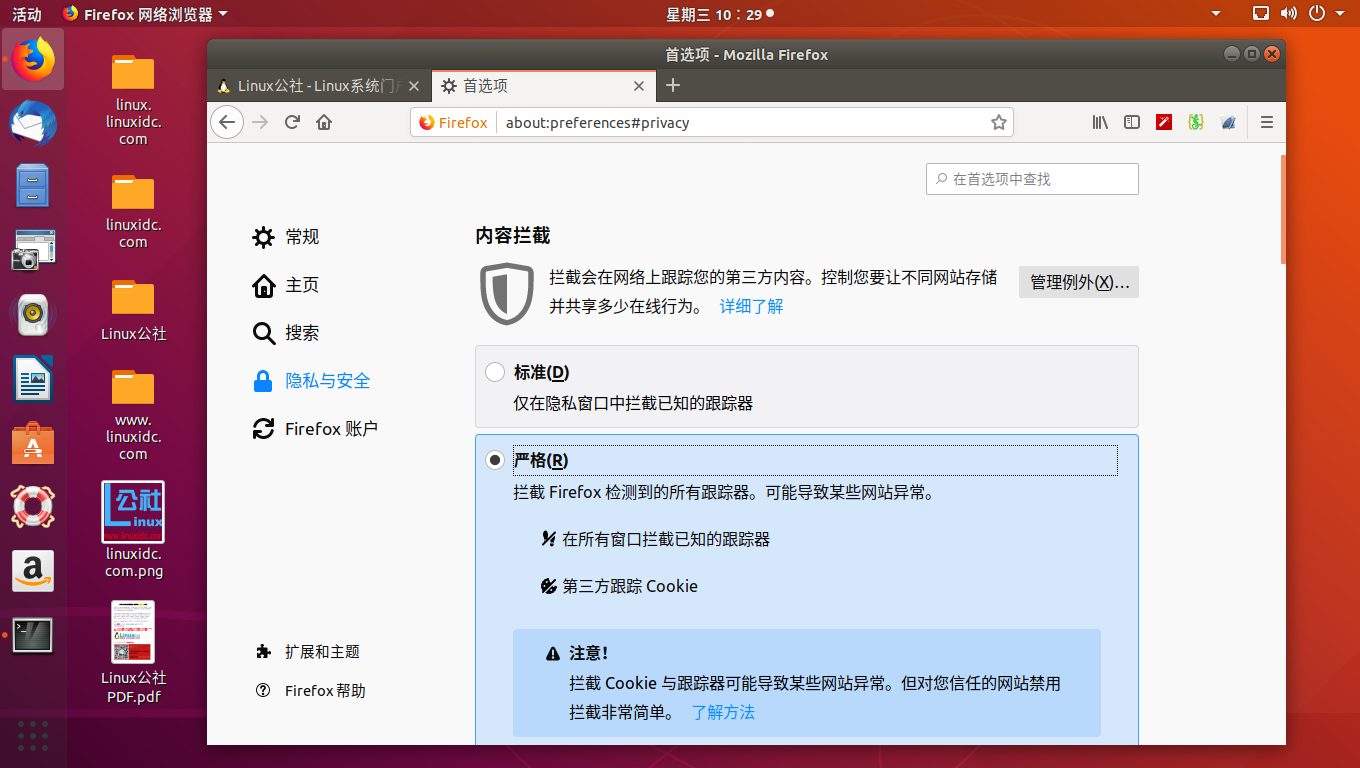
如果你想绝对阻止浏览器在网上发现的所有跟踪器,你应该切换到严格的设置,虽然Mozilla警告说使用这种模式可能会导致某些网站异常。这实际上是非常可能的,因为许多网站依赖于他们收集的信息来为您提供自定义体验,因此除非允许他们运行跟踪器,否则这是不可能的。
最后但并非最不重要的是,自定义配置文件允许您选择阻止和配置跟踪器阻止列表和cookie的内容。您还可以在私有窗口或所有Firefox窗口中禁用跟踪器。
使用相同的Firefox设置屏幕可以配置“请勿跟踪”行为,默认情况下,该行为配置为在Firefox设置为阻止已知跟踪器时处理。当然,还有一些设置可以清除和管理Firefox中的网站数据。
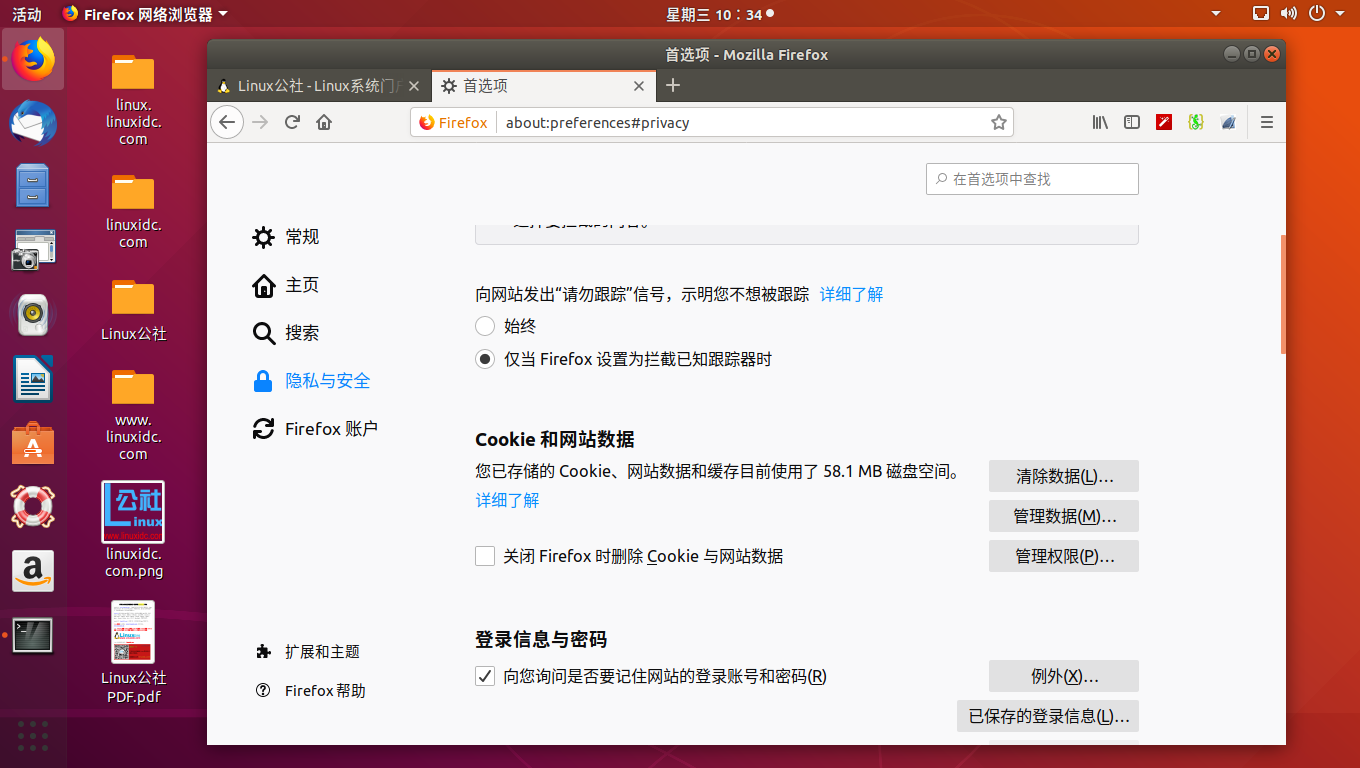
您可能不会注意到的另一个小变化是Firefox现在在打击弹出窗口方面更有效。新版本的浏览器可以同时阻止一个站点创建的多个弹出窗口,这意味着试图锁定浏览器或攻击广告的恶意页面不再有效。
无论您使用何种桌面平台,所有这些选项都可用,这意味着无论您运行Windows,Linux还是macOS,都可以安装Firefox 65来试用它们。
Firefox 65默认启用更强大的“Stack smashing”保护,增强了Linux的安全性 https://www.558idc.com/Linux/2019-01/156639.htm
